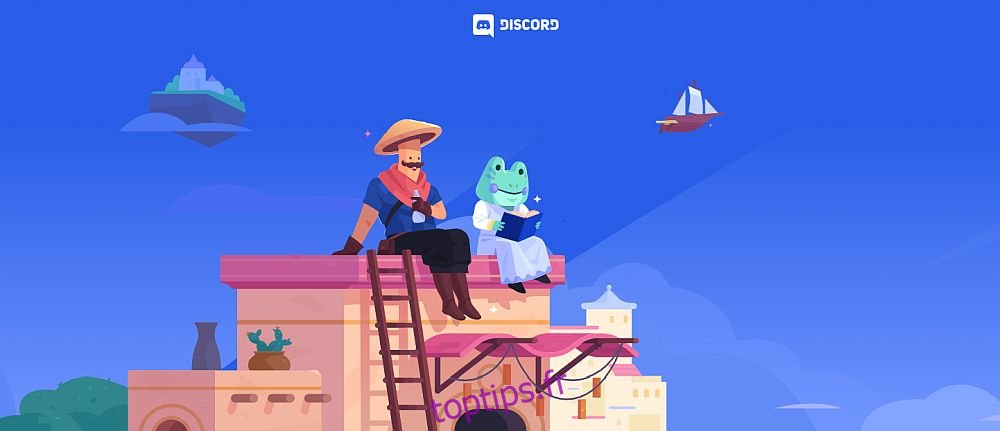La dictée est utile à la fois pour l’écriture et la transcription audio, mais Text to Speech est un outil tout aussi utile qui vous permet d’entendre ce qui est écrit pendant que vous travaillez sur autre chose. Text to Speech (TTS) n’est pas un raccourci pour créer des livres audio, mais c’est génial dans une application de messagerie comme Discord.
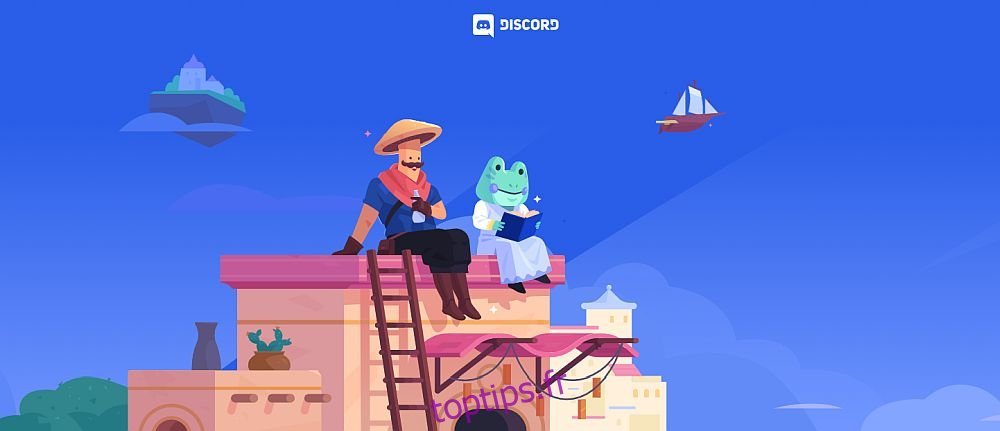
Table des matières
Discord TTS ne fonctionne pas
Les utilisateurs de Discord ont tendance à jouer à des jeux et à discuter en même temps. Cela rend difficile la lecture des messages au fur et à mesure qu’ils arrivent, c’est là que TTS est utile. Discord permet aux utilisateurs d’activer TTS et les messages qu’ils envoient sont lus à tout le monde, à condition qu’ils aient également TTS activé.
Comment réparer la synthèse vocale sur Discord
TTS n’est pas activé par défaut, vous devez donc l’activer au préalable.
Ouvrez Discord et cliquez sur le bouton de roue dentée en bas de la colonne DM.
Accédez à l’onglet Notifications.
Activez les notifications de synthèse vocale pour toutes les chaînes ou sélectionnez des chaînes.
Pour envoyer un message TTS, saisissez / tts dans un champ de saisie de texte dans un canal, puis saisissez votre message.
Appuyez sur Entrée pour l’envoyer.
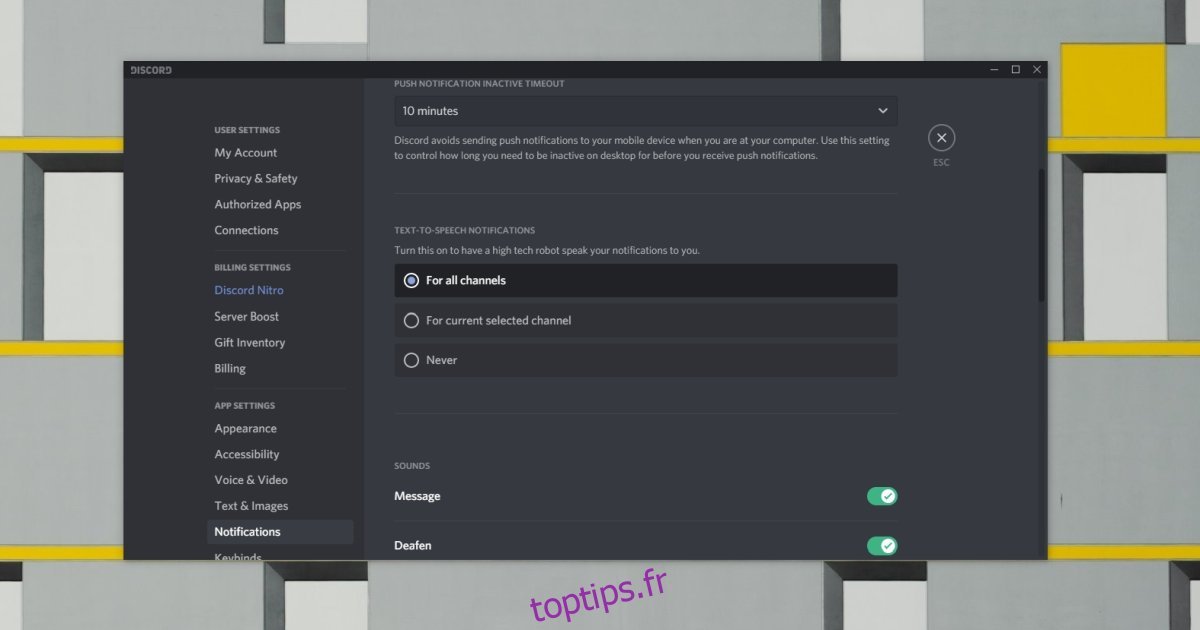
Si votre TTS ne fonctionne pas, c’est peut-être parce que tout le monde dans un canal n’est pas autorisé à les envoyer. Les autorisations sont gérées par l’administrateur du serveur.
Cliquez sur l’icône de roue dentée à côté du canal.
Accédez à l’onglet Autorisations.
Faites défiler vers le bas et cliquez sur le bouton coche verte à côté de Envoyer du texte aux messages vocaux.
Activer / désactiver TTS
Essayez de désactiver et de réactiver TTS. Désactivez toutes les autorisations pour TTS, puis réactivez-les. Il se peut que la fonctionnalité commence à fonctionner. Assurez-vous de redémarrer Discord après avoir désactivé et activé TTS.
Vérifier le volume de l’application Discord
Windows 10 permet aux utilisateurs de définir le volume de chaque application individuellement. S’il est réglé sur muet, vous ne pourrez pas entendre les messages.
Ouvrez Discord.
Ouvrez l’application Paramètres de Windows 10 avec le raccourci clavier Win + I.
Accédez au groupe de paramètres Système.
Sélectionnez l’onglet Son.
Cliquez sur Volume de l’application et préférences de l’appareil.
Faites défiler vers le bas et vérifiez le volume de Discord.
Remarque: Discord peut avoir des problèmes de son. Découvrez ces correctifs. Cela vaut également la peine de vérifier si le son de Windows 10 fonctionne.
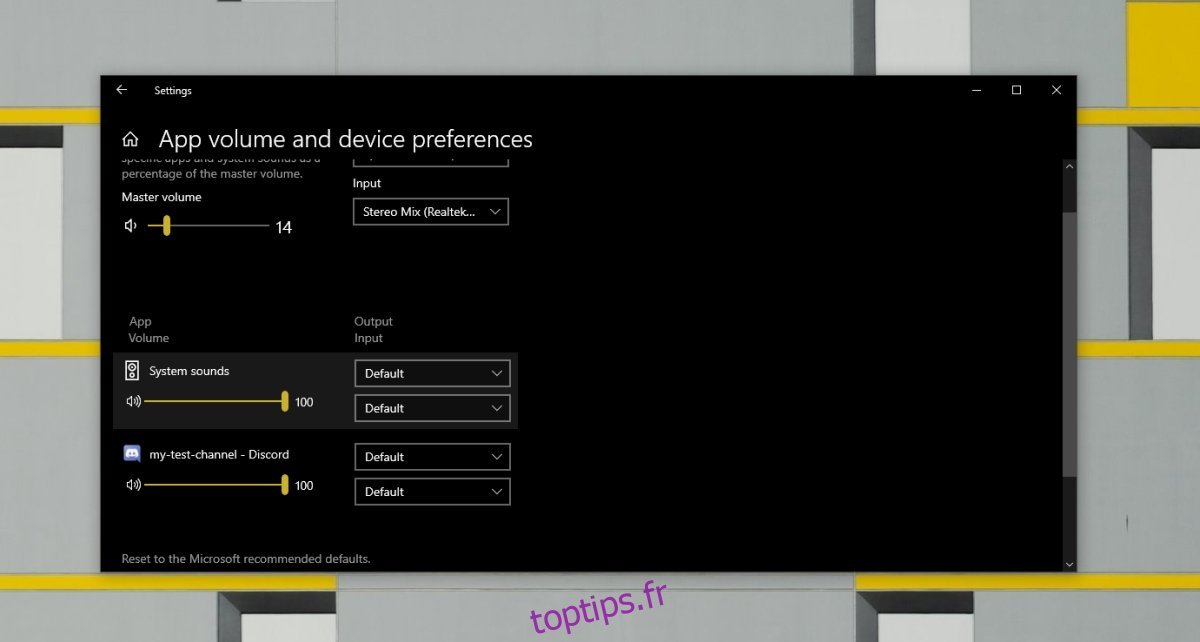
Vérifiez les paramètres TTS pour le canal
TTS peut être activé pour tous les canaux ou pour des canaux sélectifs. Si TTS ne fonctionne pas, c’est peut-être parce qu’il n’a pas été activé pour le canal.
Cliquez sur l’icône de roue dentée en bas de la colonne canal / DM.
Accédez à l’onglet Notifications.
Faites défiler jusqu’à la colonne de notifications de synthèse vocale et activez-la pour tous les canaux.
Essayez d’envoyer un message TTS.
Mettre à jour Discord
Une mise à jour Discord en attente peut empêcher TTS de fonctionner. Essayez de mettre à jour Discord.
Fermez Discord et quittez l’application.
Ouvrez à nouveau Discord.
Discord recherchera et installera les mises à jour.
Essayez d’envoyer un message TTS.
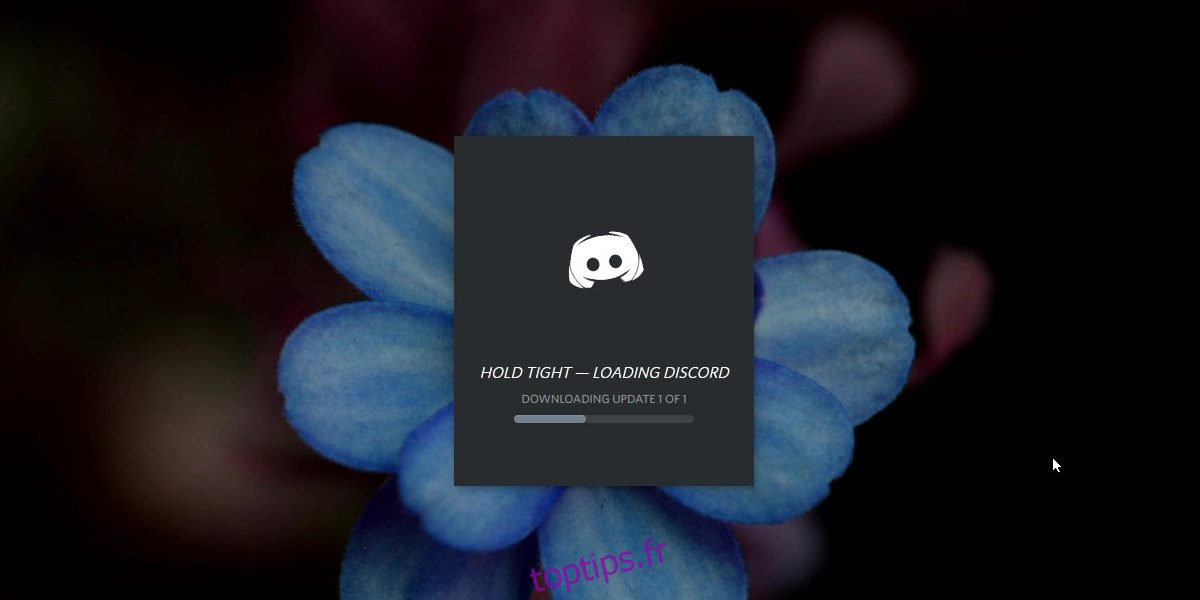
Conclusion
TTS fonctionne sur la version de bureau de Discord. Cela ne fonctionnera pas sur mobile. Sur le bureau, cela a généralement à voir avec les autorisations de canal ou d’utilisateur qui empêchent la fonctionnalité de fonctionner. Si vous ne parvenez pas à envoyer un message TTS sur un serveur auquel vous vous êtes joint, cela peut être lié aux paramètres du serveur. Demandez à un administrateur si vous êtes autorisé à les envoyer ou s’ils sont activés.